怎样设置excel图表坐标轴单位和刻度
1、点击图表的坐标轴,例如图中的纵坐标轴。
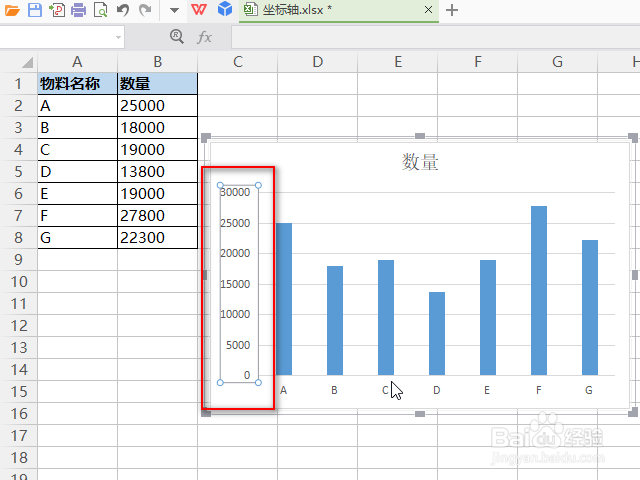
2、右键一下,点击“设置坐标轴格式”。
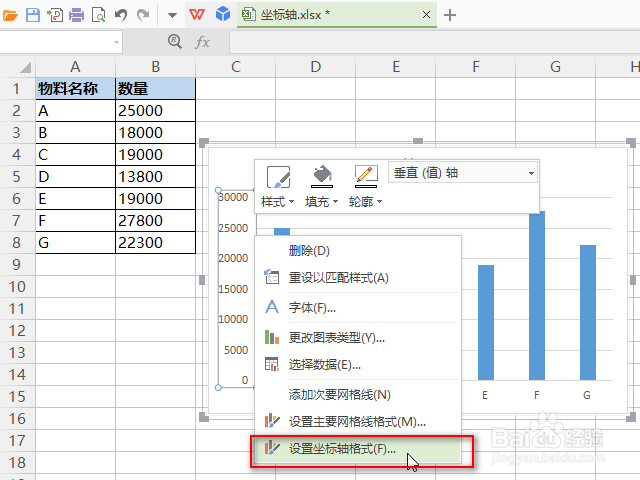
3、假如你的右键菜单中没有看到“设置坐标轴格式”选项,那么说明你不是在坐标轴上右键的。请重复步骤1-2。

4、在坐标轴选项下,可以看到边界和单位。边界的最小值就是起始刻度,单位下的主要就是坐标轴的单位,也就是两条平行网格线之间的差距。
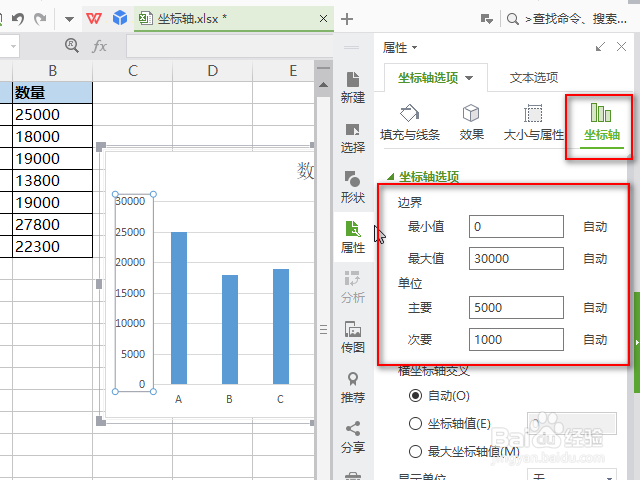
5、修改好边界最小值和主要单位,就会看到表格坐标轴发生了变化。之后点击属性窗口右上角的“×”关闭属性设置。
边界最大值和次要单位一般会自动随机更新,你可以不必设置。

6、这样坐标轴刻度和单位就设置好了。
默认坐标轴的起始刻度是0,一般表格中的数据都较大时,可以将起始坐标轴刻度修改成比最小数据略小一些的数字即可。至于刻度,就要看你的数据之间的差异了,你可以多设置两次看看效果。
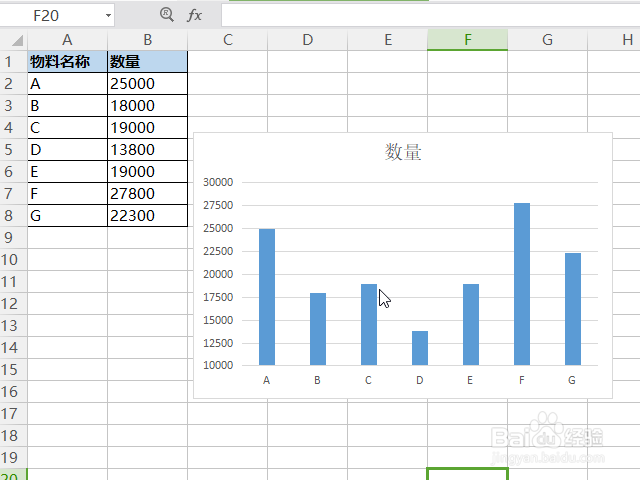
声明:本网站引用、摘录或转载内容仅供网站访问者交流或参考,不代表本站立场,如存在版权或非法内容,请联系站长删除,联系邮箱:site.kefu@qq.com。
阅读量:131
阅读量:37
阅读量:108
阅读量:142
阅读量:91